Windows OSのプロキシ設定は「設定」アプリの「ネットワークとインターネット」-「プロキシ」にあります。
このプロキシ設定は Microsoft Edge や Chrome などの Webブラウザでインターネットを利用する時に利用されます。
一方で、Windows Update や ライセンス認証、Office 365、Microsoft Defender for Endpoint等、システムが利用するプロキシ設定はWinHTTPという設定を利用します。
詳細については下記をご参照ください。
Windows の機能が利用するプロキシ設定とは?
本稿では、Windows の機能や弊社製品が参照するプロキシ設定について解説します。 Windows の機能や弊社製品が利用するプロキシ設定とはWindows には、インターネットに接続する機能が多数あります。例えば、ウェブブラウザ (Ed...
WinHTTPの設定はGUIでは設定出来ないため、netshコマンドで設定します。
今回はWinHTTPの設定方法を紹介します。
1.現在の設定の確認
現在のWinHTTPの設定を確認するコマンドです。
netsh winhttp show proxyコマンドを実行すると下記の通りとなります。
「直接アクセス(プロキシ サーバーなし)」はプロキシが何も設定されていない状態です。

2.手動設定
プロキシサーバーのIPまたはFQDNとポート番号を指定して設定するコマンドです。
除外するIPやドメインも指定することが出来ます。
netsh winhttp set proxy <IP or FQDN>:<ポート番号> "<除外IP or 除外ドメイン>"下記の通り正常に設定されることを確認します。
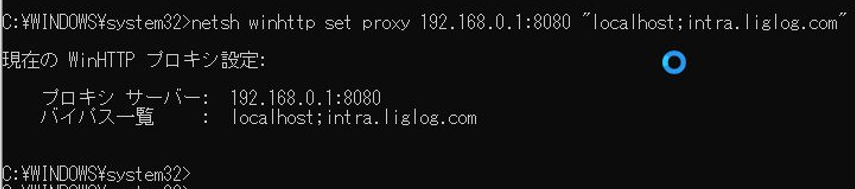
3.IE設定のインポート
IEのインターネットオプションで設定されている内容をWinHTTPにインポートするコマンドです。
IEと同じ内容を設定したい場合に便利です。
netsh winhttp import proxy source=ie下記の通り正常に設定されることを確認します。

4.設定のリセット(削除)
WinHTTPの設定をリセット(削除)するコマンドです。
netsh winhttp reset proxyコマンドを実行すると下記の通り「直接アクセス(プロキシ サーバーなし)」となります。

5.おまけ:WinHTTPのレジストリ値
WinHTTPのレジストリは下記に格納されます。
- レジストリパス:HKEY_LOCAL_MACHINE\SOFTWARE\Microsoft\Windows\CurrentVersion\Internet Settings\Connections
- 値:WinHttpSettings
- 種類:Binary
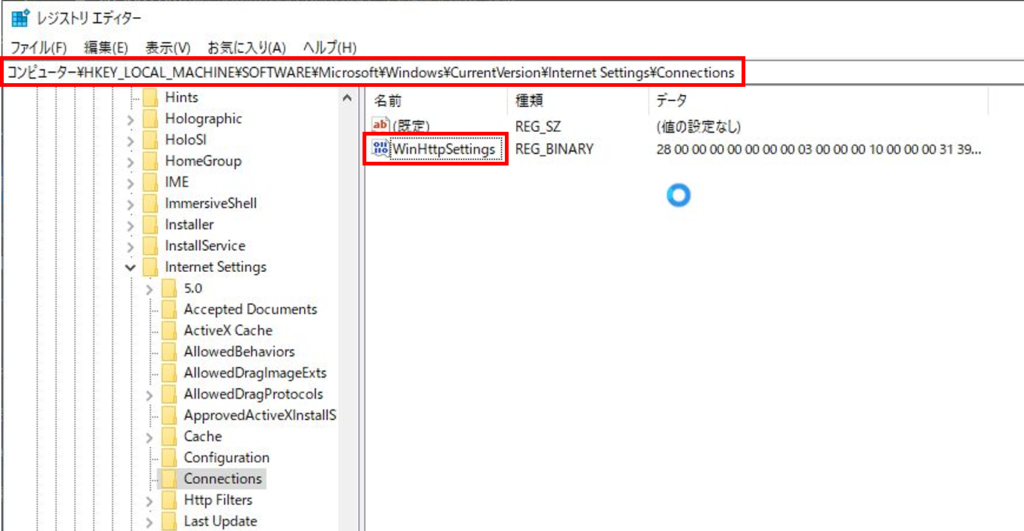
WinHTTPの設定方法については以上です。
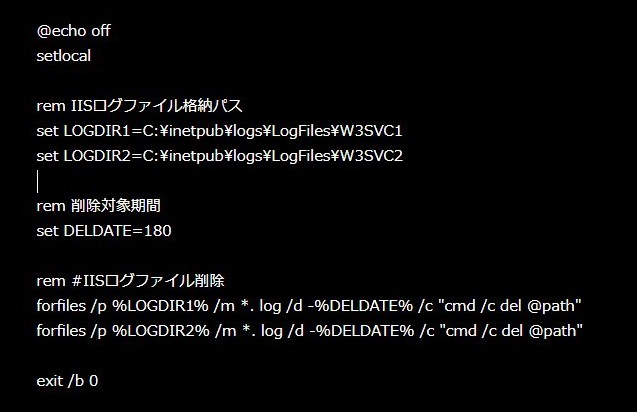
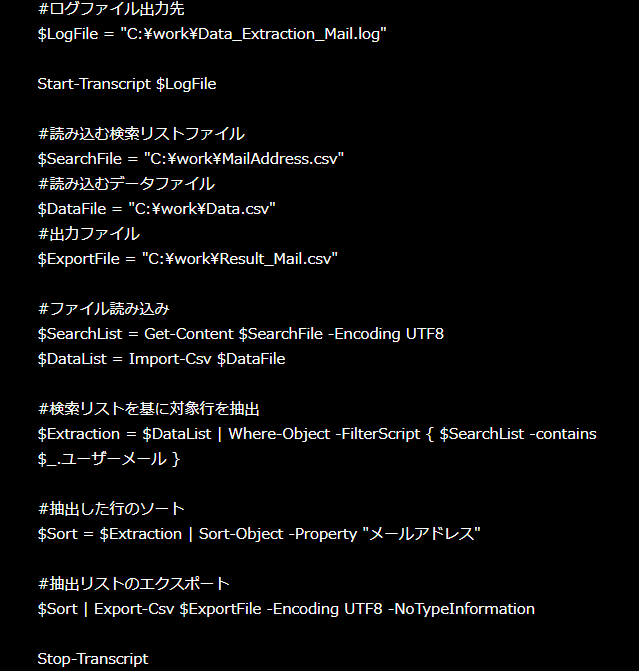
コメント
[…] https://liglogdev.com/configure-winhttp-proxy/ […]
[…] WinHTTPプロキシを設定する(より引用) […]